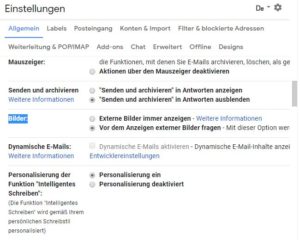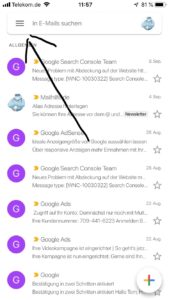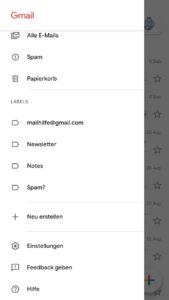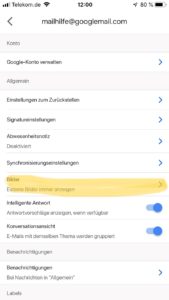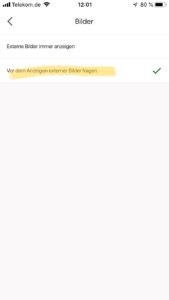Heutzutage sind die E-Mails, die uns die Unternehmen schicken, interaktiver denn je, wo sie sie mit Fotos wie dem Firmenlogo, Produktbildern, Werbeaktionen usw. aufladen, die uns dazu verleiten, auf sie zu klicken. Wussten Sie jedoch, dass einige E-Mails auch versteckte Bilder enthalten können, in denen sie dann verwendet werden können, um Ihre Aktivitäten (Tracking) zu verfolgen?
Wenn Sie verhindern möchten, dass dies geschieht, können Sie das Laden von Bildern in Google Mail tatsächlich deaktivieren. Dies wird dazu beitragen, dass Fälle wie die oben genannt nicht passieren. Wenn Sie das tun möchten, lesen Sie die folgenden Schritte, um zu erfahren, wie Sie Bilder davon abhalten (oder sie zulassen), in Ihre Gmail-E-Mails geladen zu werden.
Wie man Bilder in Google Mail im Web blockiert
Standardmäßig blockiert Gmail (Webmail) das Laden von Bildern. Wenn Sie jedoch überprüfen möchten, ob es aktiviert ist, oder ob Sie möchten, dass diese Bilder automatisch geladen werden, dann gehen Sie wie folgt vor.
Gehe zu Gmail
1.) Klicken Sie auf das Zahnradsymbol oben rechts auf dem Bildschirm und wählen Sie Einstellungen.
2.) Scrollen Sie auf der Registerkarte Allgemein nach unten und suchen Sie nach Bildern.
3.) Wählen Sie „Vor dem Anzeigen externer Bilder fragen„, wenn diese nicht bereits ausgewählt wurden. Wenn Sie möchten, dass Bilder automatisch geladen werden, wählen Sie „Externe Bilder immer anzeigen“.
4.) Scrollen Sie nach unten und klicken Sie auf „Änderungen speichern“ und schon sind Sie fertig!
Wie man Bilder in der Google Mail App auf dem Handy blockiert
Wenn Sie auf dem Handy sind und Bilder blockieren möchten, können Sie auch auf die entsprechenden Einstellungen zugreifen.
1.) Starten Sie die Gmail-Applikation
2.) Tippen Sie auf das Hamburger-Symbol in der linken oberen Ecke der App.
3.) Scrollen Sie nach unten, bis Sie Einstellungen sehen.
4.) Wählen Sie das E-Mail-Konto aus, für das Sie Bilder blockieren möchten.
5.) Tippen Sie auf Bilder
6.) Wählen Sie „Vor dem Anzeigen externer Bilder fragen„, wenn Sie möchten, dass Bilder automatisch blockiert werden, oder „Externe Bilder immer anzeigen„, wenn Sie möchten, dass sie standardmäßig geladen werden.
Beachten Sie, dass Sie auch dann, wenn Sie das Laden von Bildern in Google Mail standardmäßig blockiert haben, immer die Möglichkeit haben, sie in einzelne E-Mails zu laden. Sie werden oben in der E-Mail eine Eingabeaufforderung sehen, in der Sie gefragt werden, ob Sie Bilder laden möchten. Sie bekommen auch die Möglichkeit, dem Absender zu vertrauen und immer Bilder von dieser bestimmten E-Mail-Adresse zu laden, wie von denen, denen Sie vertrauen, wie Freunden und Familie.
Wir sollten auch erwähnen, dass Google seit 2014 tatsächlich Bilder in E-Mails über seine Proxy-Server zustellt, was bedeutet, dass es bereits dazu beiträgt, das das Tracking bis zu einem gewissen Grad verhindert wird. Indem Sie jedoch das Laden von Bildern blockieren, trägt es dazu bei, Ihre Privatsphäre zu schützen, falls es einige Tracking-Anwendungen gibt, die die Proxy-Server von Google umgehen können.